Режими за наслояване в Photoshop
В настройките на почти всички инструменти, отговорни за рисуването във Photoshop (четки, пълнене, градиенти и т.н.), съществуват припокриващи се режими . Освен това режимът на наслагване може да бъде променен за целия слой с изображението.
Ще говорим за начините на наслояване в този урок. Тази информация ще осигури база за познания при работа с режими за наслагване.
Всеки слой в палитрата първоначално има режим на "нормално" или "нормално" смесване, но програмата го прави, като променя този режим, за да промени типа на взаимодействие на този слой с темите.
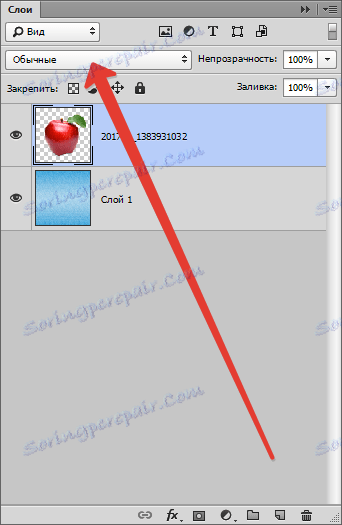
Промяната на режима на смесване ви позволява да постигнете желания ефект върху изображението и в повечето случаи предварително да отгатнете какъв ефект ще има това, е доста трудно.
Всички действия с режимите на смесване могат да се извършват безкраен брой пъти, тъй като изображението не се променя по никакъв начин.
Режимите на наслагване са разделени на шест групи (отгоре надолу): Нормално, Извличащо, Добавка, Комплекс, Разлика и HSL (Наситеност - Насищане - Осветяване) .

съдържание
- нормален
- Субстракти Тази група съдържа режими, които по някакъв начин затъмняват изображението. Те включват "Darkening", "Multiplying", "Darkening the base", "Linear dimmer" и "Darker" (Adsbygoogle = window.adsbygoogle || изображение на горния слой на обекта. В този случай програмата избира най-тъмните нюанси, а белият цвят изобщо не се взема под внимание. "Умножението", както подсказва името, умножава стойностите на основните нюанси. Всеки оттенък, умножен по бял цвят, ще даде оригиналния нюанс, умножен с черно, ще даде черен цвят и други нюанси няма да станат по-светли от първоначалните. Оригиналното изображение става по-тъмно и наситено с нанасянето на "Умножение". "Затъмняването на основата" насърчава изгарянето на цветовете на долния слой. Тъмните пиксели на горния слой затъмняват долната част. Също така има мултиплициране на стойностите на нюансите. Бял цвят не участва в промените. "Линеен димер" намалява яркостта на оригиналното изображение. Бял цвят не участва в смесването и други цветове (цифрови стойности) се обръщат, сгъват и обръщат отново. "Тъмно". Този режим оставя тъмни пиксели върху изображението от двата слоя. Нюансите стават по-тъмни, цифровите стойности се намаляват (Adsbygoogle = window.adsbygoogle || []) Push ({}); Добавка
- комплекс
- разлика
- HSL
- Въпроси и отговори
нормален
Тази група включва такива режими като "Normal" и "Fading" .
"Нормално" се използва от програмата по подразбиране за всички слоеве и няма взаимодействие.
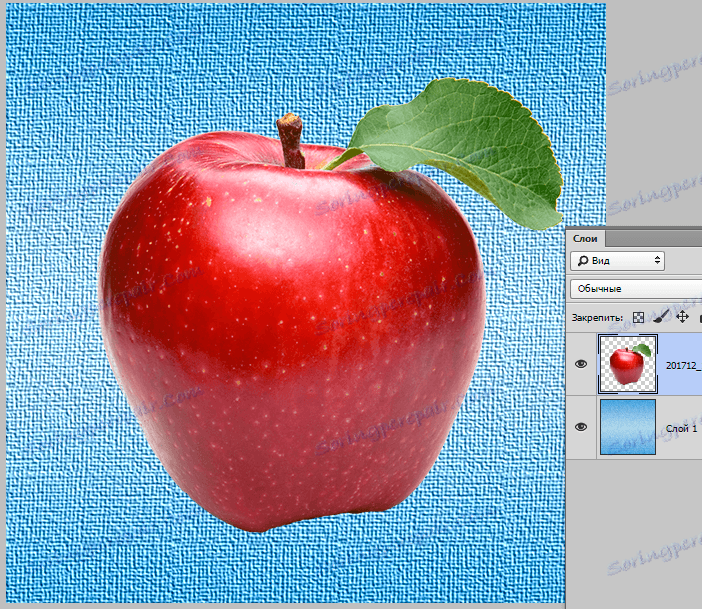
"Damping" избира произволни пиксели от двата слоя и ги изтрива. Това дава на изображението известна зърненост. Този режим засяга само пикселите, чиято начална непрозрачност е по-малка от 100%.
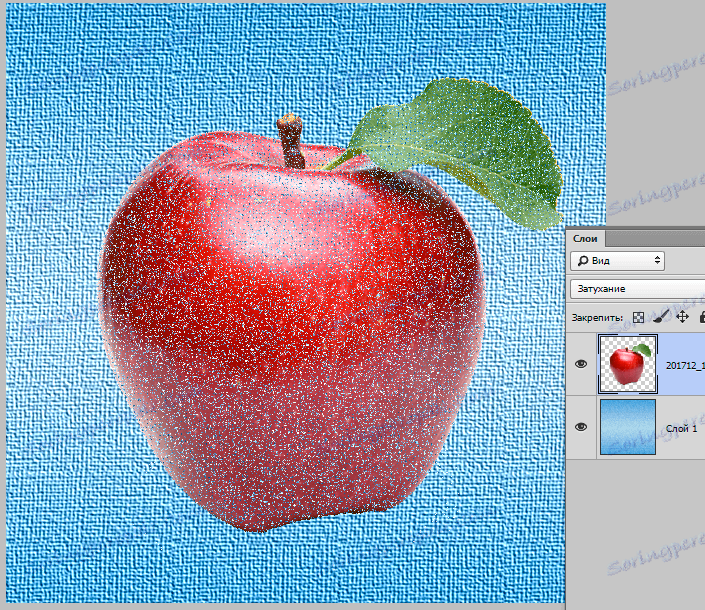
Ефектът е подобен на наслагващия шум в горния слой.
изваждащо
Тази група съдържа режими, които по някакъв начин потъмняват изображението. Те включват "Blackout", "Multiplication", "Darkening the base", "Linear dimmer" и "Darker" .
"Darkening" оставя само тъмни цветове от изображението на горния слой на обекта. В този случай програмата избира най-тъмните нюанси, а белият цвят изобщо не се взема под внимание.
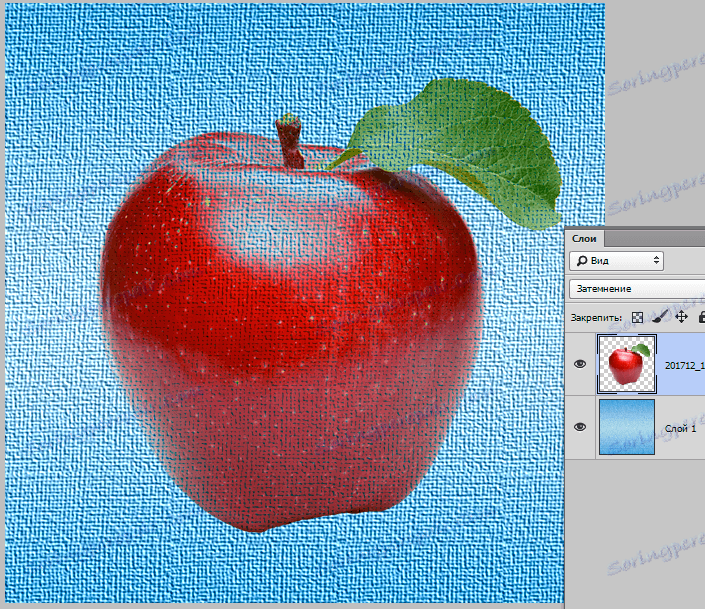
"Умножаването" , както подсказва името, умножава стойностите на основните нюанси. Всеки оттенък, умножен по бяло, ще даде оригиналния сянка, умножен по черно ще даде черен цвят, а други нюанси няма да станат по-ярки от първоначалните.
Оригиналното изображение става по-тъмно и по-наситено при прилагане на "Умножение" .
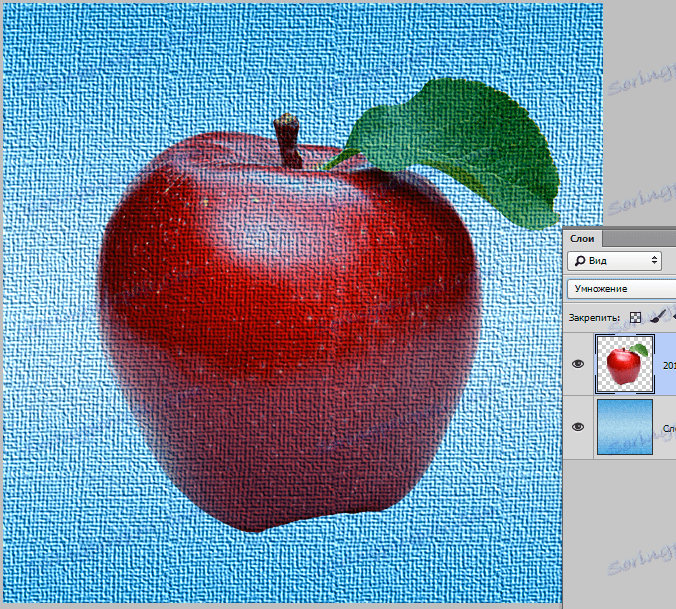
"Затъмняването на основата" насърчава един вид "изгаряне" на цветовете на долния слой. Тъмните пиксели на горния слой затъмняват долната част. Също така има мултиплициране на стойностите на нюансите. Бялото не участва в промените.
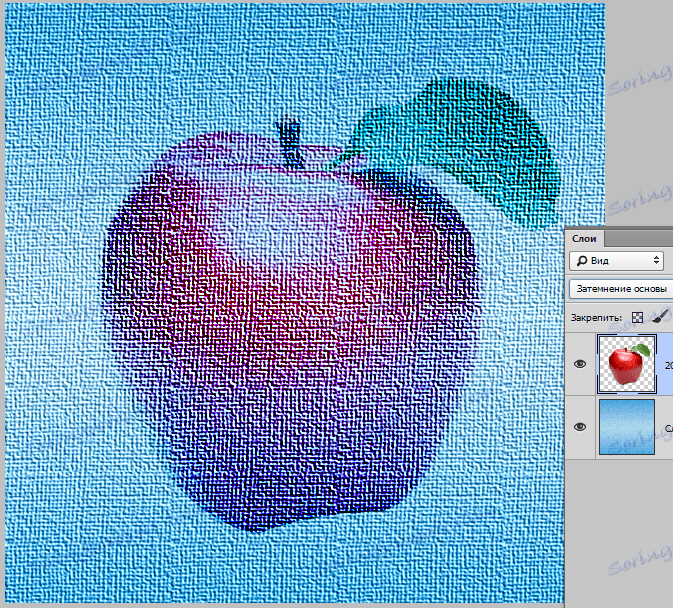
"Линеен димер" намалява яркостта на оригиналното изображение. Бял цвят не участва в смесването, а други цветове (цифрови стойности) се обръщат, сгъват и обръщат отново.
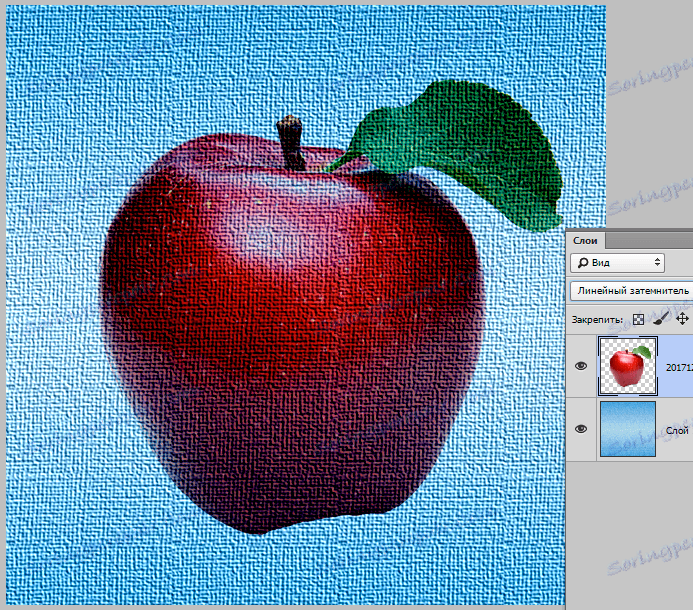
- По-тъмно е . Този режим оставя тъмни пиксели върху изображението от двата слоя. Тъмните цветове стават по-тъмни, цифровите стойности намаляват.
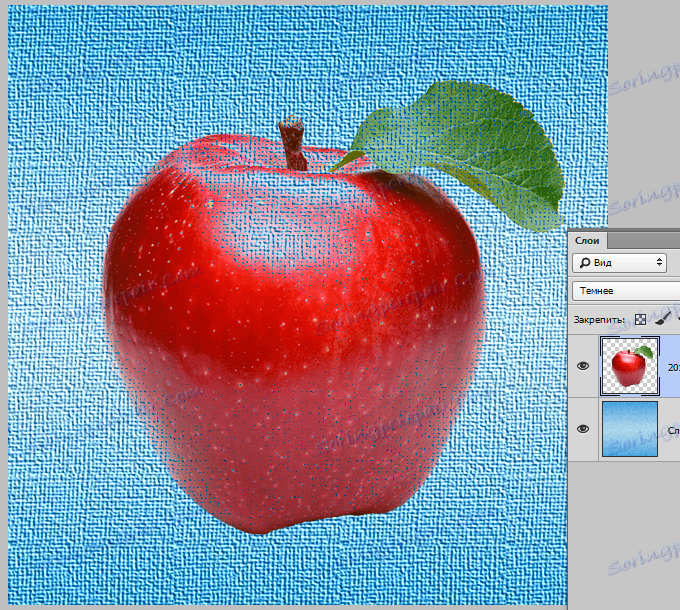
добавъчен
Тази група съдържа следните режими: "Подмяна със светлина", "Екран", "Яснота на основата", "Линеен избистрящ елемент" и "Запалка" .
Режимите, свързани с тази група, осветяват изображението и добавят яркост.
"Замяна със светлина" е режим, чието действие е обратна на режима "Blackout" .
В този случай програмата сравнява слоевете и оставя само най-ярките пиксели.
Сенките стават по-леки и "по-гладки", т.е. най-приблизителните стойности един към друг.
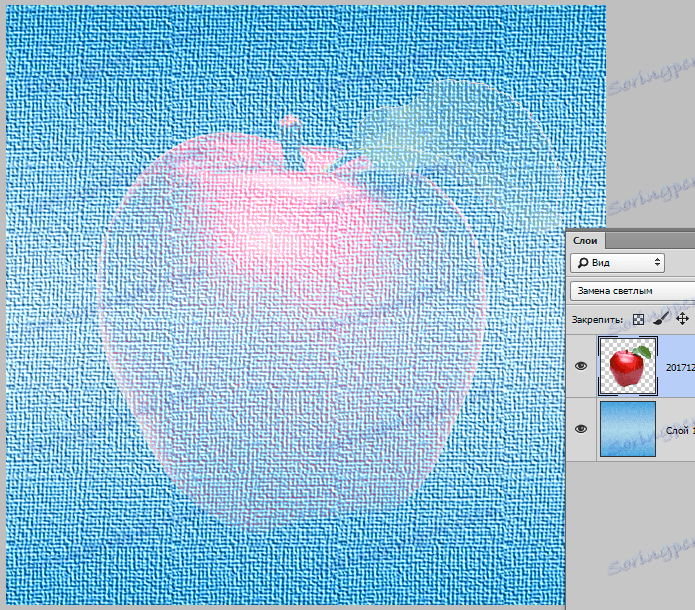
"Екранът" от своя страна се противопоставя на "умножаването". При прилагане на този режим цветовете на долния слой се обръщат и се умножават с цветовете на горния слой.
Изображението става по-светло и получените оттенъци винаги ще бъдат по-леки от оригиналните.
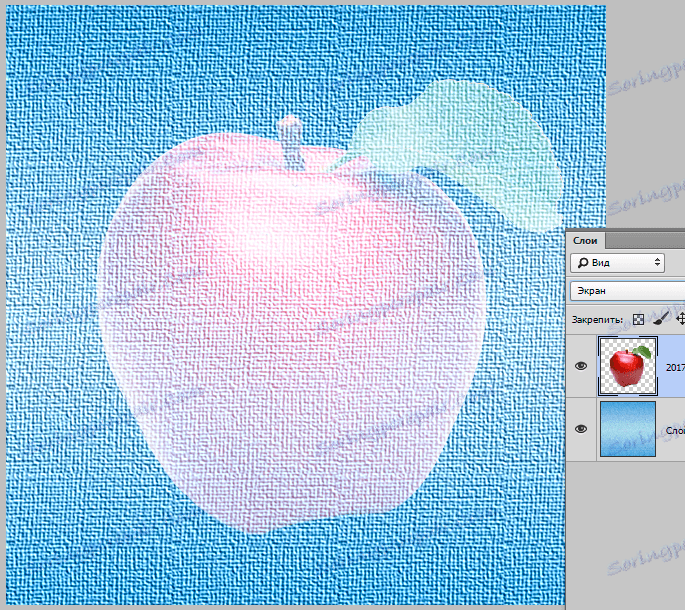
- Яснота на фондацията . Прилагането на този режим дава ефект на "избледняване" на нюансите на долния слой. Намалява контраста на оригиналното изображение и цветовете стават по-светли. Създава се ефект на блясък.
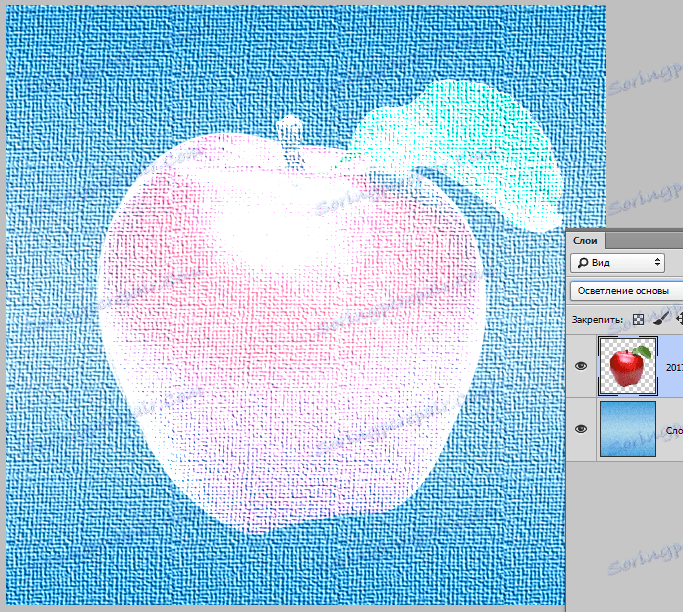
"Линеен пречиствател" е подобен на режима "Екран" , но с по-силно въздействие. Цветовите стойности се увеличават, което води до осветяване на нюансите. Визуалният ефект е подобен на ярката светлина.
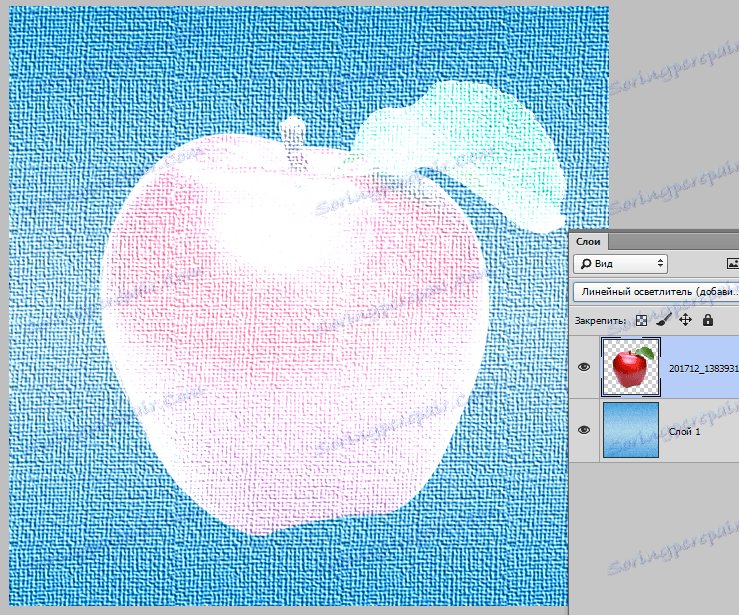
- Тя е по-лека . Режимът е обратна на режима "Тъмни" . Само най-ярките пиксели от двата слоя остават върху изображението.

комплекс
Режимите, включени в тази група, не само осветяват или потъмняват изображението, но оказват влияние върху целия спектър от нюанси.
Те се наричат "припокриване", "мека светлина", "твърда светлина", "ярка светлина", "светлина на линията", "светлина на място" и "твърда смес" .
Тези режими най-често се използват, за да се приложат текстури и други ефекти към оригиналното изображение, така че за яснота променим реда на слоевете в нашия документ за проучване.
"Припокриване" е режим, който включва свойствата на "Умножение" и "Екран".
Тъмните цветове стават по-интензивни и по-тъмни, а светлите цветове стават по-леки. Резултатът е по-висок контраст на изображението.
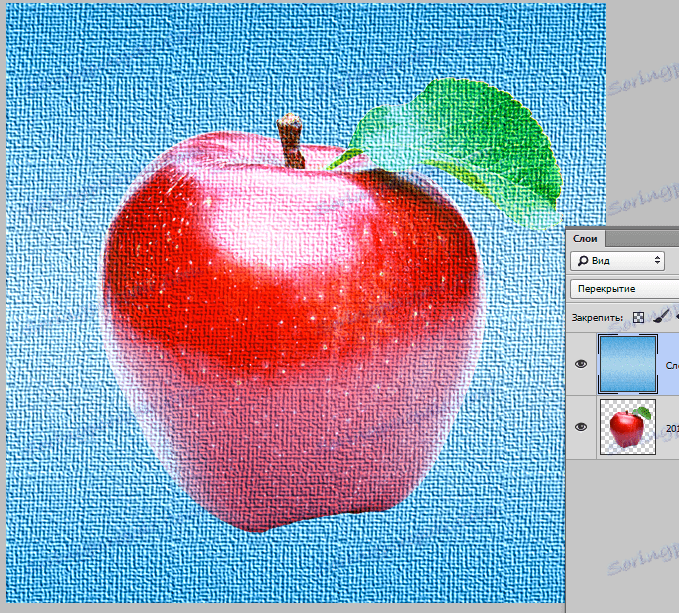
"Soft Light" е по-малко груб човек от Overlap . Изображението в този случай се подчертава от дифузната светлина.
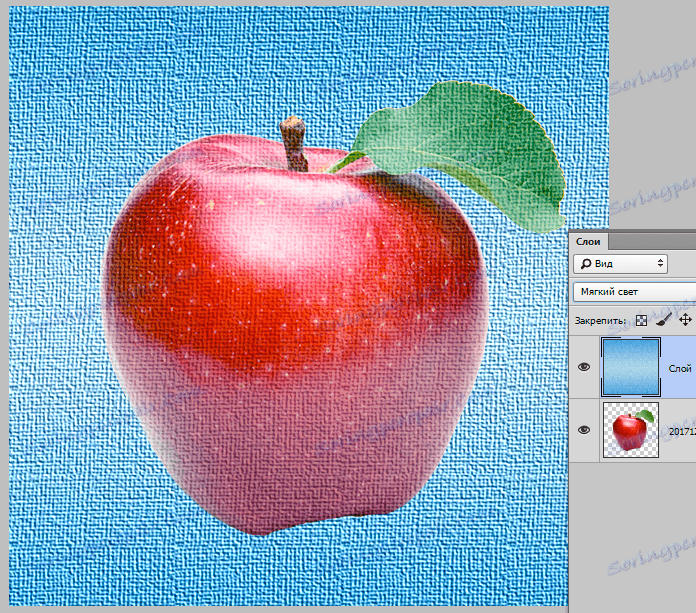
Когато е избрана опцията "Твърда светлина", изображението е изложено на по-силен светлинен източник, отколкото в "Мека светлина" .
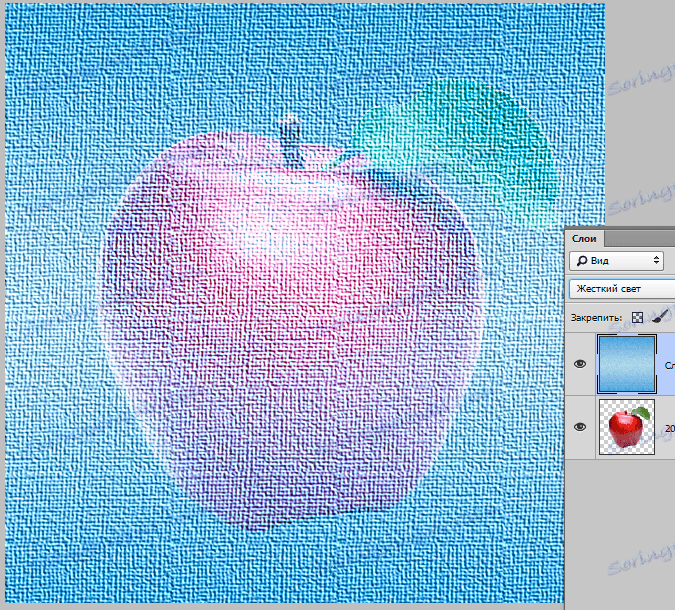
"Ярка светлина" прилага режима "Яснота на основата" върху светлите зони и "Linear clarifier" на тъмните. В този случай контрастът на светлината се увеличава и тъмнината намалява.
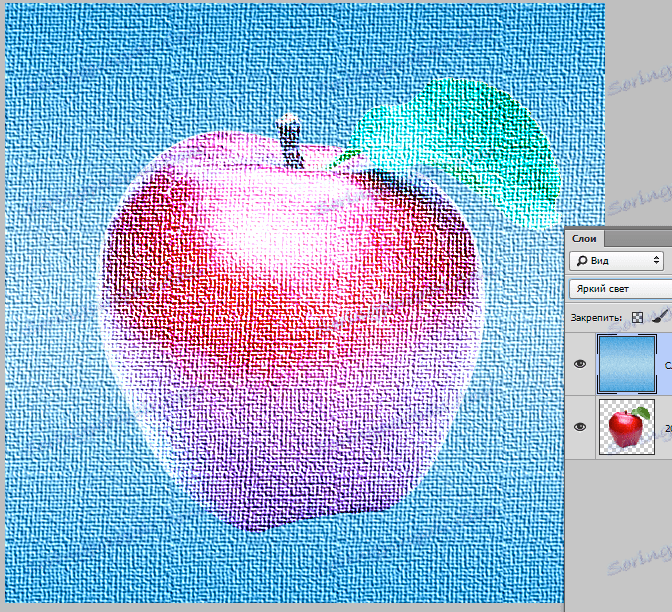
"Линейна светлина" е противоположна на предишния режим. Увеличава контраста на тъмните нюанси и намалява контраста на светлината.
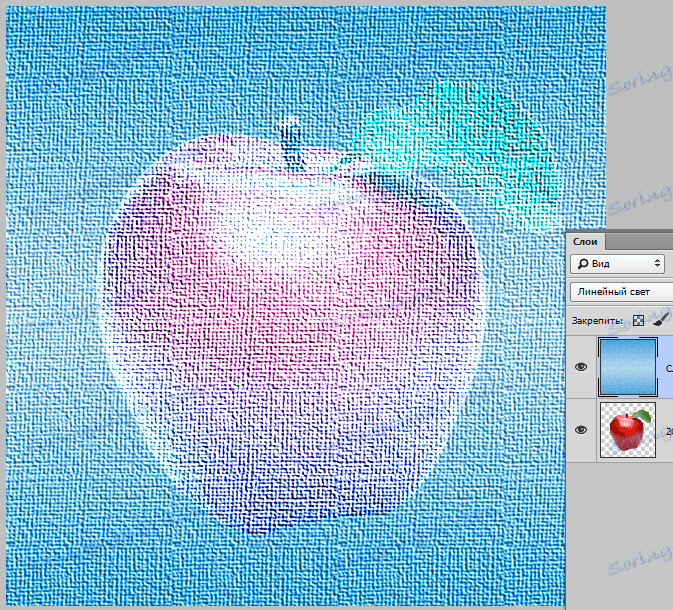
"Dot Light" съчетава светлите цветове с режима "Запалка" , а тъмните - с "Darker" режим.
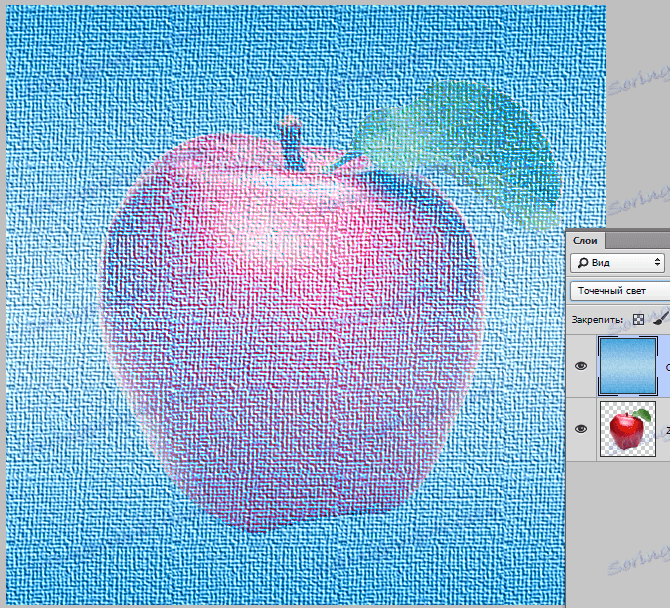
"Твърдото смесване" засяга светлинните зони с режима "Яснота на основата" , а тъмните - с режима "Затъмняване на основата" . В същото време контрастът в изображението достига такова високо ниво, че могат да се появят аномалии на цветовете.
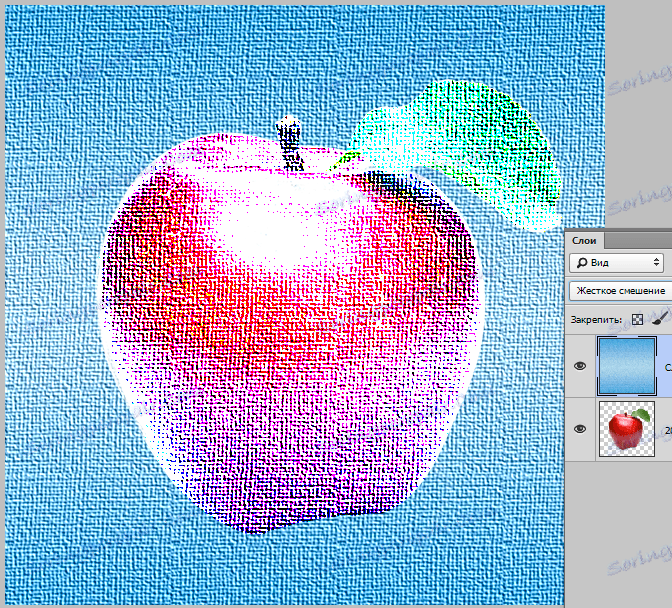
разлика
Тази група съдържа режими, които създават нови нюанси въз основа на характеристиките на разликите на слоевете.
Режимите са: "Разлика", "Изключение", "Изваждане" и "Разделяне" .
"Разлика" работи така: бял пиксел на горния слой обръща обектния пиксел на дъното, черният пиксел на горния слой оставя подлежащия пиксел непроменен, а пикселът съвпада с черен цвят.
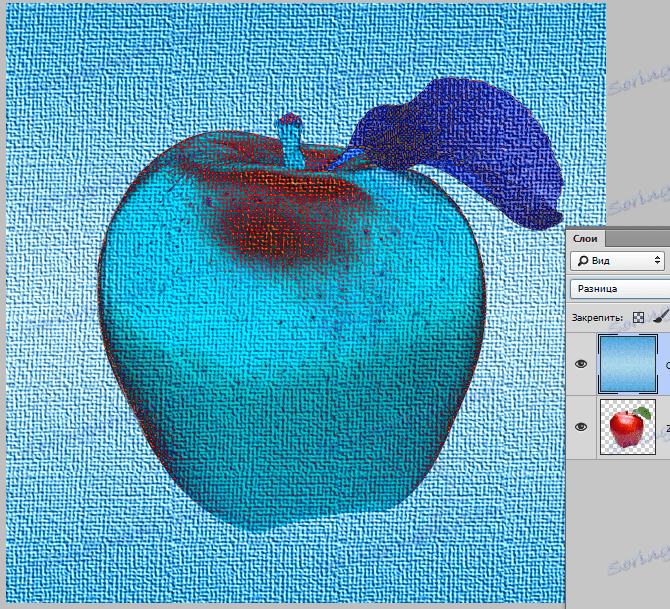
"Изключение" работи по същия начин като "Разлика" , но нивото на контраста се получава по-долу.
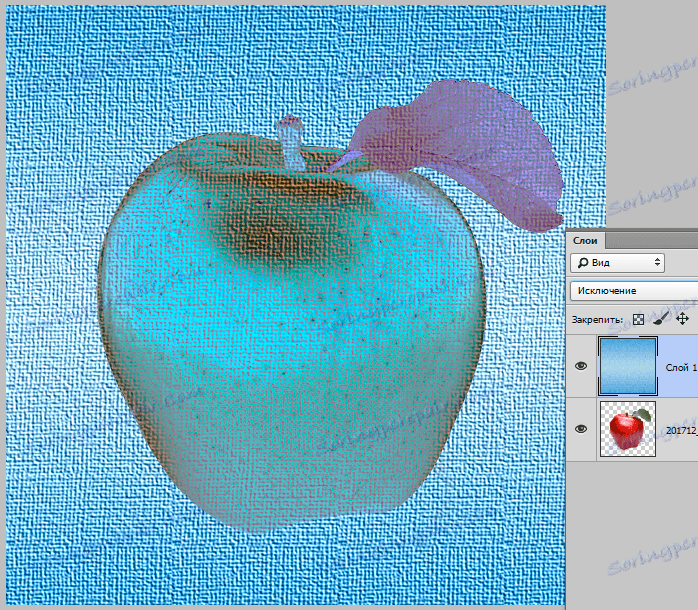
"Изваждане" променя и смесва цветовете по следния начин: цветовете на горния слой се изваждат от цветовете на горния слой, а в черните области цветовете ще бъдат същите като на долния слой.
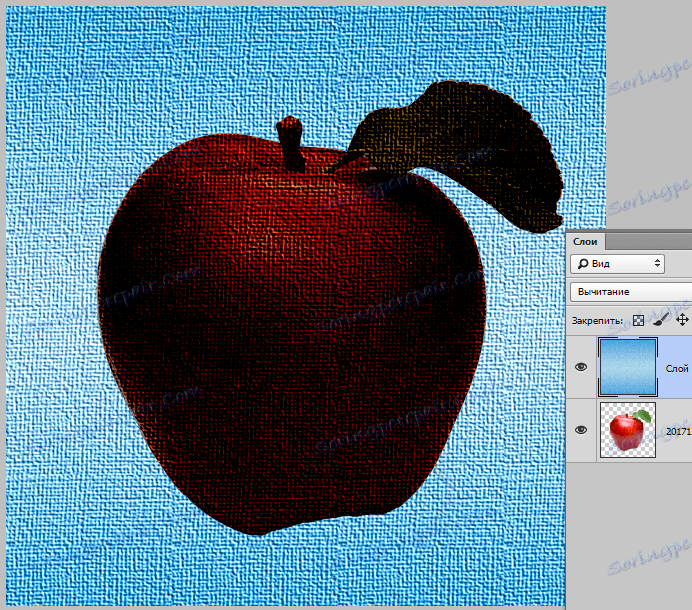
"Разделяне" , както става ясно от името, разделя цифровите стойности на оттенъците на горния слой по числените стойности на нюансите на долния. Цветовете могат драстично да се променят.
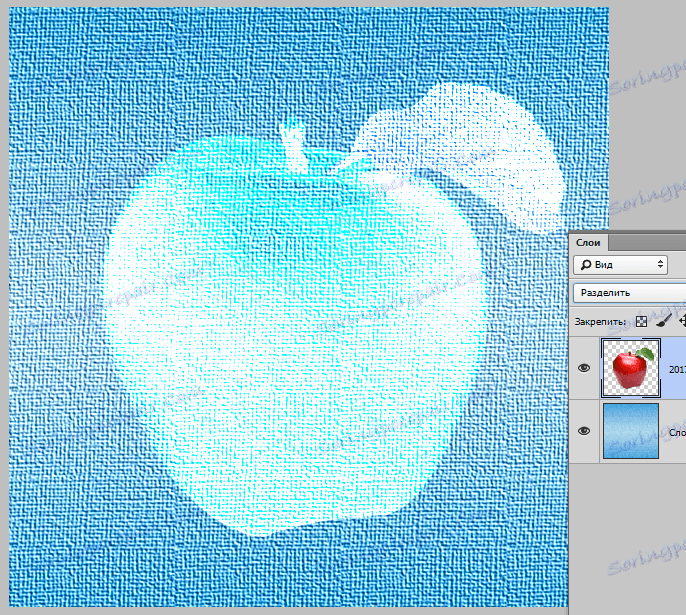
HSL
Режимите, комбинирани в тази група ви позволяват да редактирате цветните характеристики на изображението, като яркост, наситеност и оттенък.
Режими в групата: Цветен тон, Наситеност, Цвят и Яркост .
"Цветен тон" дава на изображението тона на горния слой и наситеността и яркостта - долната.
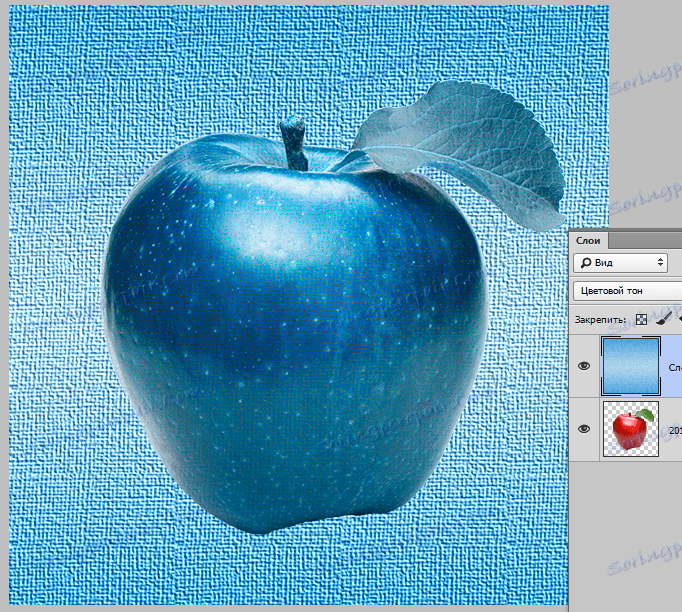
"Насищане" . Тук има една и съща ситуация, но само с насищане. В този случай белите, черни и сиви цветове, които се съдържат в горния слой, ще обезцветят полученото изображение.
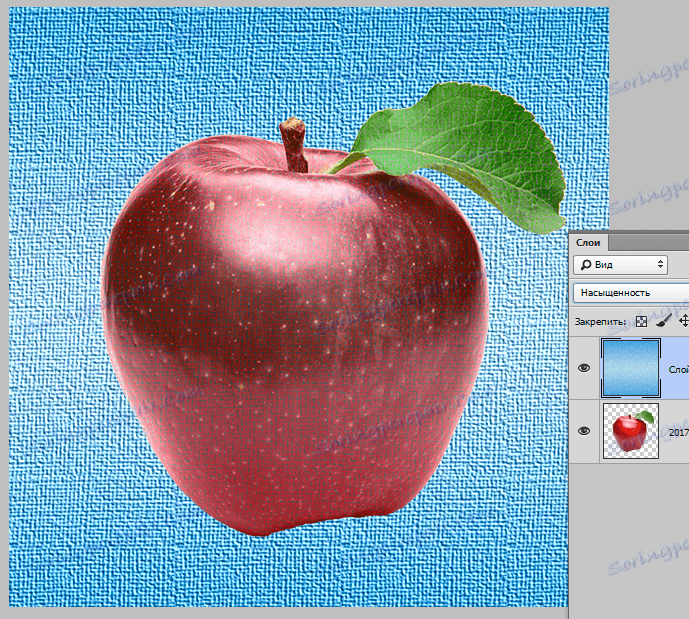
"Цвят" дава получената картина тона и наситеността на слоя, който е насложен, а яркостта остава същата като на обекта.
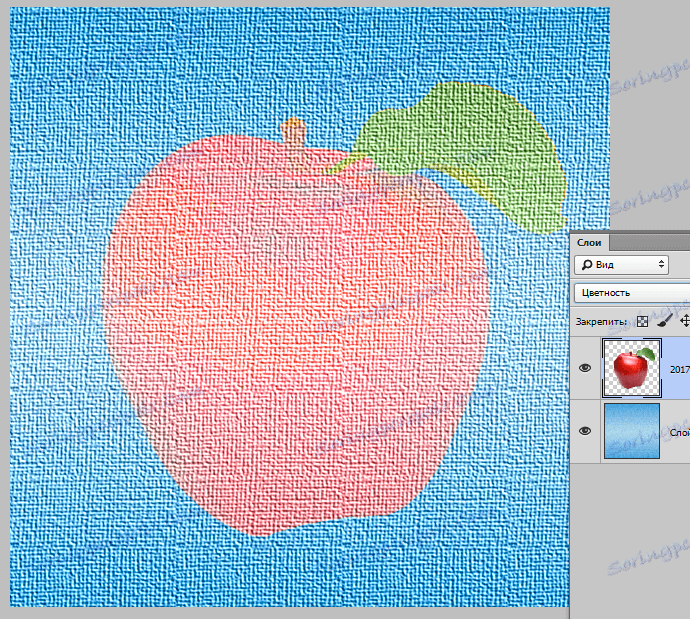
"Яркост" дава на изображението яркостта на долния слой, запазвайки цвета и наситеността на долния слой.
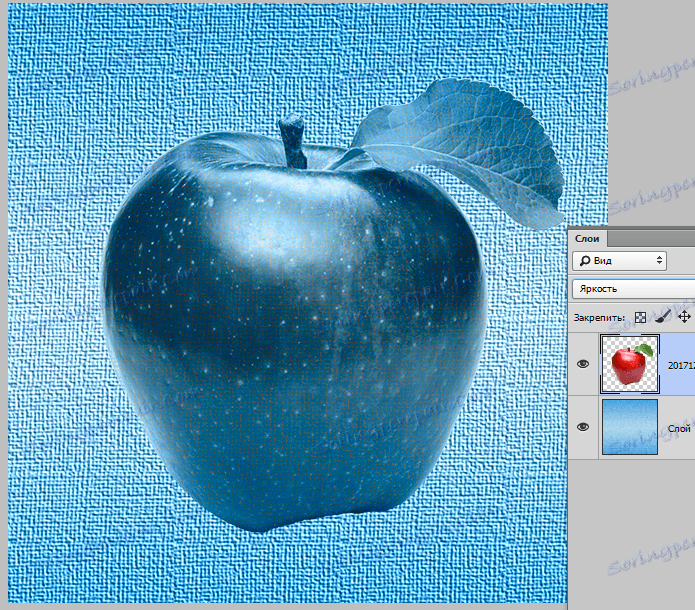
Режимите на наслояване в Photoshop ви позволяват да постигнете много интересни резултати в работата си. Не забравяйте да ги използвате и късмет в работата си!